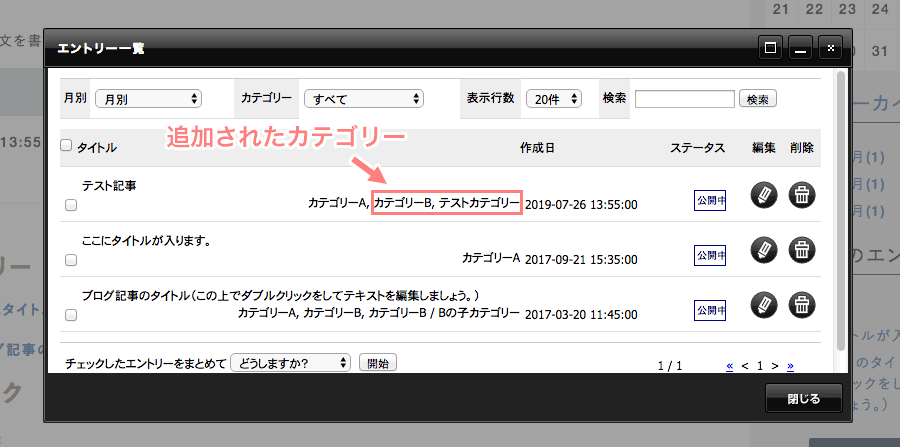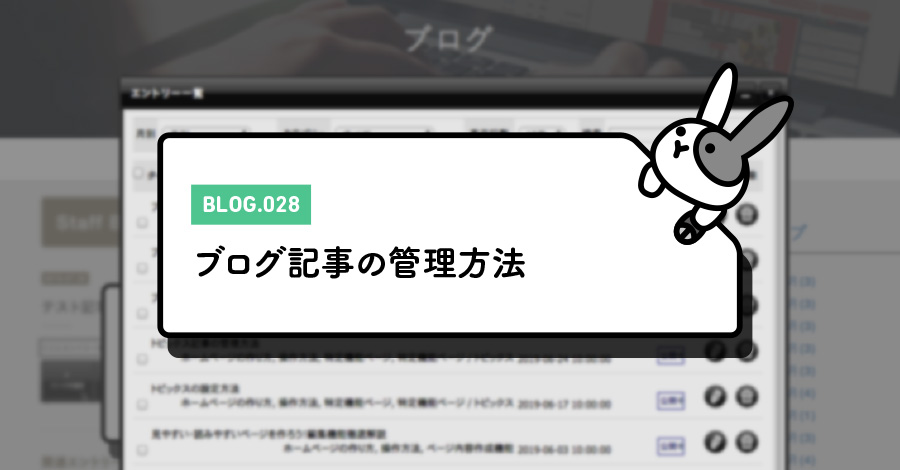
2019.08.05
ブログ記事の管理方法
前回の記事「ブログ記事の作成方法」に続き、今回はブログ記事の管理方法について解説します。
ブログを作成し運用を続けていくと記事数が増えていきます。時には記事の内容を修正する必要が出てきたり、ブログで扱うカテゴリーが増えて各記事に適用する必要が出てきたりと記事の管理が必要になります。
Rabbity-CMSでは、ブログ記事一覧機能を利用して、修正が必要な記事の検索やカテゴリーの付替え、記事の削除などを簡単な操作で行うことができます。
ブログ記事一覧機能を利用してブログ記事を管理し、ユーザーにとって使いやすいサイトを目指しましょう。
ブログ記事一覧機能で記事を一括管理
ブログ記事一覧機能は、記事単体の編集・削除、記事のカテゴリーやステータスをまとめて変更するなどブログ記事を一括管理できる機能です。
ブログ記事一覧機能の表示方法
1.ブログパーツやブログ一覧ページ、ブログ記事ページで右クリックしてショートカットメニューを表示します。
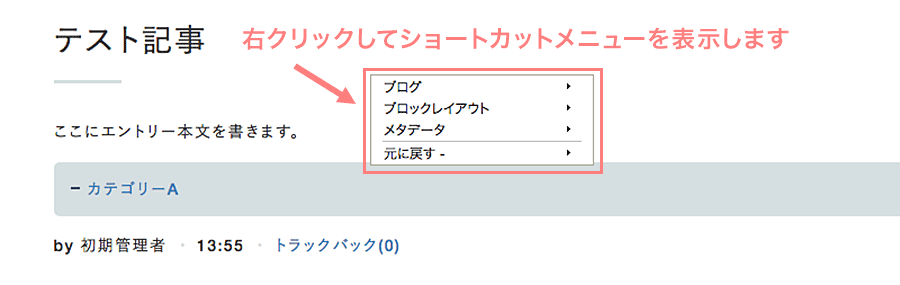
2.[ブログ]→[エントリー一覧]をクリックします。
![[ブログ]の[エントリー一覧]をクリックする](../../../../images/blog/blog028/rabbity-cms_blog_028-02.png)
ブログ記事(エントリー)一覧ダイアログが表示されます。
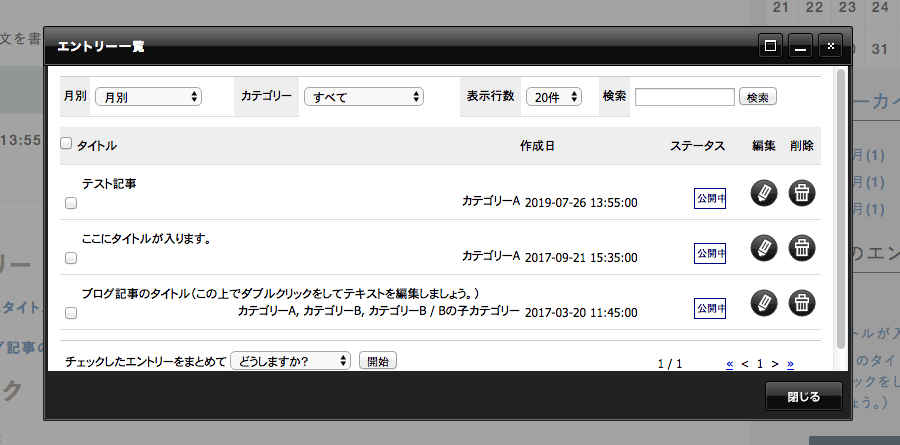
ブログ記事一覧ダイアログの見方
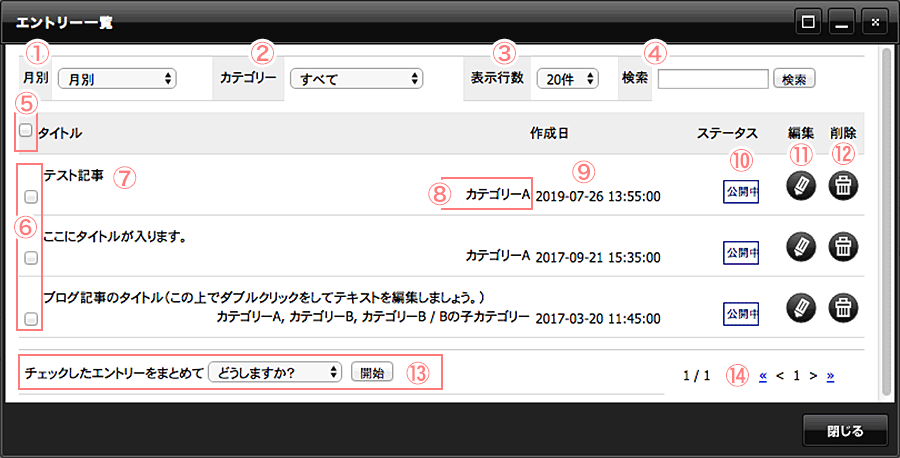
| 番号 | 項目 | 説明 |
|---|---|---|
| 1 | 月別 |
ブログ記事を月別で表示します。 選択肢:
|
| 2 | カテゴリー | ブログ記事をカテゴリー別で表示します。 |
| 3 | 表示件数 |
ブログ記事一覧の表示件数を変更します。 |
| 4 | 検索 | キーワードを入力して該当する記事を検索できます。 |
| 5 | 一括チェック用チェックボックス | 現在表示されている記事を一括してチェック状態にします。 |
| 6 | 記事単体チェックボックス | 該当する記事単体をチェック状態にします。 |
| 7 | タイトル | 記事のタイトルが表示されます。 |
| 8 | 記事のカテゴリー | 記事に設定されているカテゴリーが表示されます。 |
| 9 | 作成日 | 記事の作成年月日と投稿時間が表示されます。 |
| 10 | ステータス | 記事の公開状態が表示されます。 |
| 11 | 編集ボタン | 記事の編集画面を表示します。 |
| 12 | 削除ボタン | 記事を削除します。 |
| 13 | 一括更新 |
チェック状態の記事のカテゴリーやステータスを一括して更新します。 |
| 14 | ページャー | 記事一覧のページを操作します。 |
ブログ記事一覧機能で記事を編集・削除する方法
記事の編集方法
ブログ記事一覧機能で編集したい記事の[編集]ボタン(![]() )をクリックすることで、記事の編集画面が表示されます。
)をクリックすることで、記事の編集画面が表示されます。
![[編集]ボタンから記事の編集が可能です](../../../../images/blog/blog028/rabbity-cms_blog_028-05.png)
記事の削除方法
ブログ記事一覧機能で削除したい記事の[削除]ボタン(![]() )をクリックし、表示されるメッセージウィンドウのOKボタンをクリックすることで、記事を削除できます。
)をクリックし、表示されるメッセージウィンドウのOKボタンをクリックすることで、記事を削除できます。
また、一括更新機能で複数記事を同時に削除することも可能です。
![[削除]ボタンから記事の削除が可能です](../../../../images/blog/blog028/rabbity-cms_blog_028-06.png)
チェック機能を使ったステータスの一括更新
1.ステータスを更新したい記事のチェックボックスをチェック状態にします。
表示されている記事全てをチェック状態にしたい場合は一括チェック用チェックボックスをチェック状態にします。
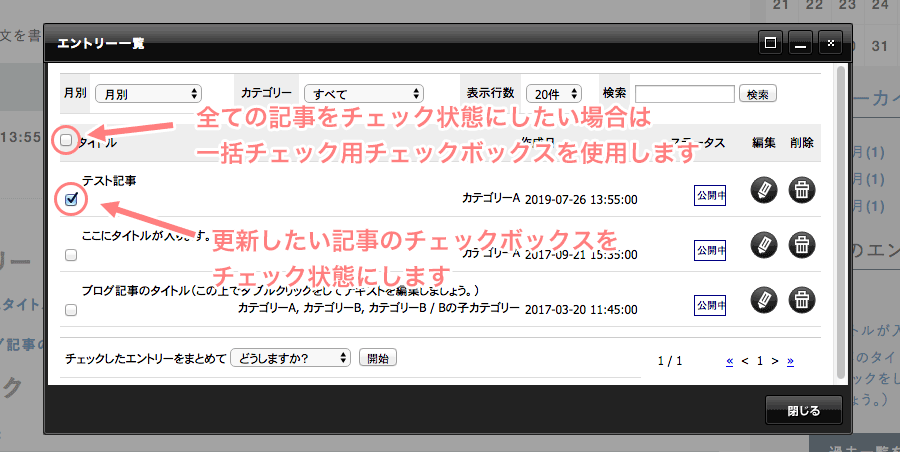
2.一括更新の[どうしますか?]と書かれているボタンをクリックし、表示される選択肢から該当するステータス項目を選択します。
![[どうしますか?]ボタンをクリックし、リストからステータス項目を選択します](../../../../images/blog/blog028/rabbity-cms_blog_028-08.png)
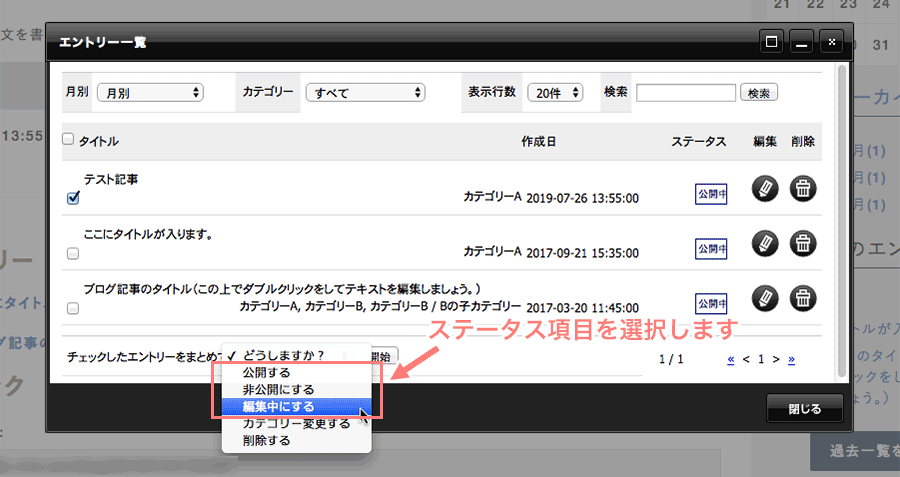
3.[開始]ボタンをクリックし、表示されるメッセージウィンドウのOKボタンをクリックするとステータスが更新されます。
![[開始]ボタンをクリックします](../../../../images/blog/blog028/rabbity-cms_blog_028-10.png)
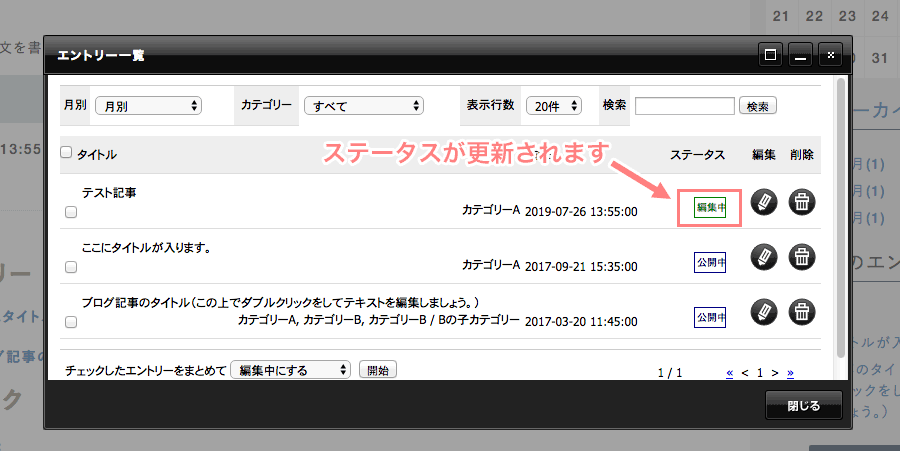
チェック機能を使ったカテゴリーの一括更新
一括更新で「カテゴリー変更する」を選択して[開始]ボタンをクリックすると、カテゴリー変更画面が開き、記事のカテゴリーの追加や変更を一括で更新できます。
ブログカテゴリーの設定方法に関しては、「ブログカテゴリーの設定方法」をご覧ください。
![一括更新で「カテゴリー変更する」を選択して[開始]ボタンをクリックします](../../../../images/blog/blog028/rabbity-cms_blog_028-12.png)
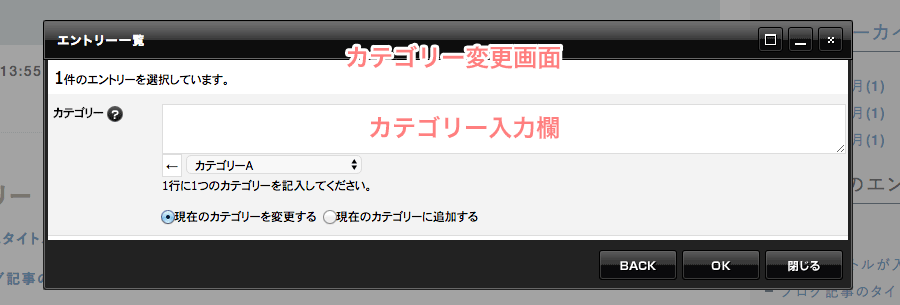
カテゴリーを変更する
1.ダイアログ下部の「現在のカテゴリーを変更する」をチェック状態にします。
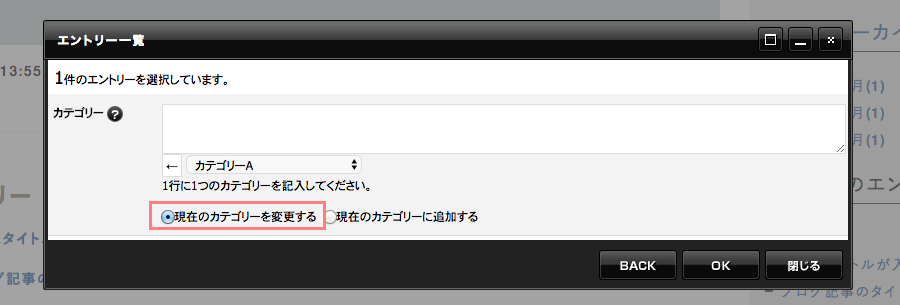
2.カテゴリー入力欄にカテゴリー名を入力するか、リストからカテゴリーを選択して[←]ボタンをクリックします。
![カテゴリー入力欄にカテゴリー名を入力するか、リストからカテゴリーを選択して[←]ボタンをクリックします](../../../../images/blog/blog028/rabbity-cms_blog_028-15.png)
3.カテゴリーの入力または選択が完了したら、[OK]ボタンをクリックします。
![[OK]ボタンをクリックします](../../../../images/blog/blog028/rabbity-cms_blog_028-16.png)
4.記事の一覧画面で該当記事のカテゴリーが更新されます。
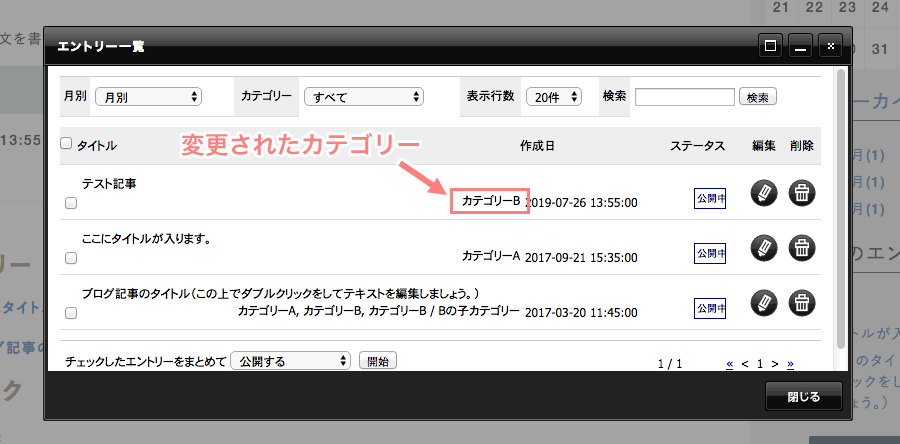
カテゴリーを追加する
1.ダイアログ下部の「現在のカテゴリーに追加する」をチェック状態にします。
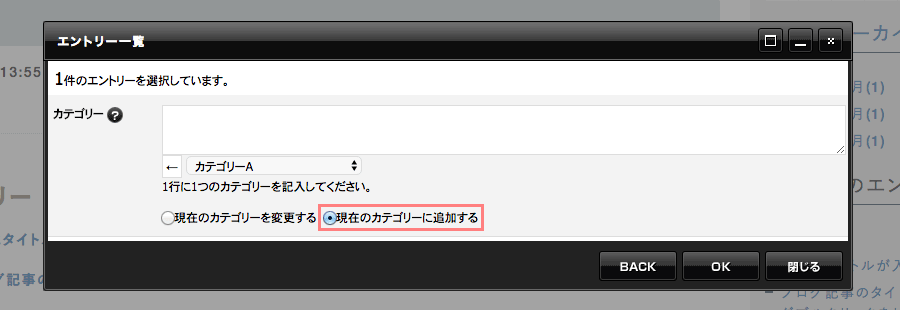
2.カテゴリー入力欄にカテゴリー名を入力するか、リストからカテゴリーを選択して[←]ボタンをクリックします。
![カテゴリー入力欄にカテゴリー名を入力するか、リストからカテゴリーを選択して[←]ボタンをクリックします](../../../../images/blog/blog028/rabbity-cms_blog_028-19.png)
3.カテゴリーの入力または選択が完了したら、[OK]ボタンをクリックします。
![[OK]ボタンをクリックします](../../../../images/blog/blog028/rabbity-cms_blog_028-20.png)
4.記事の一覧画面で該当記事にカテゴリーが追加されます。